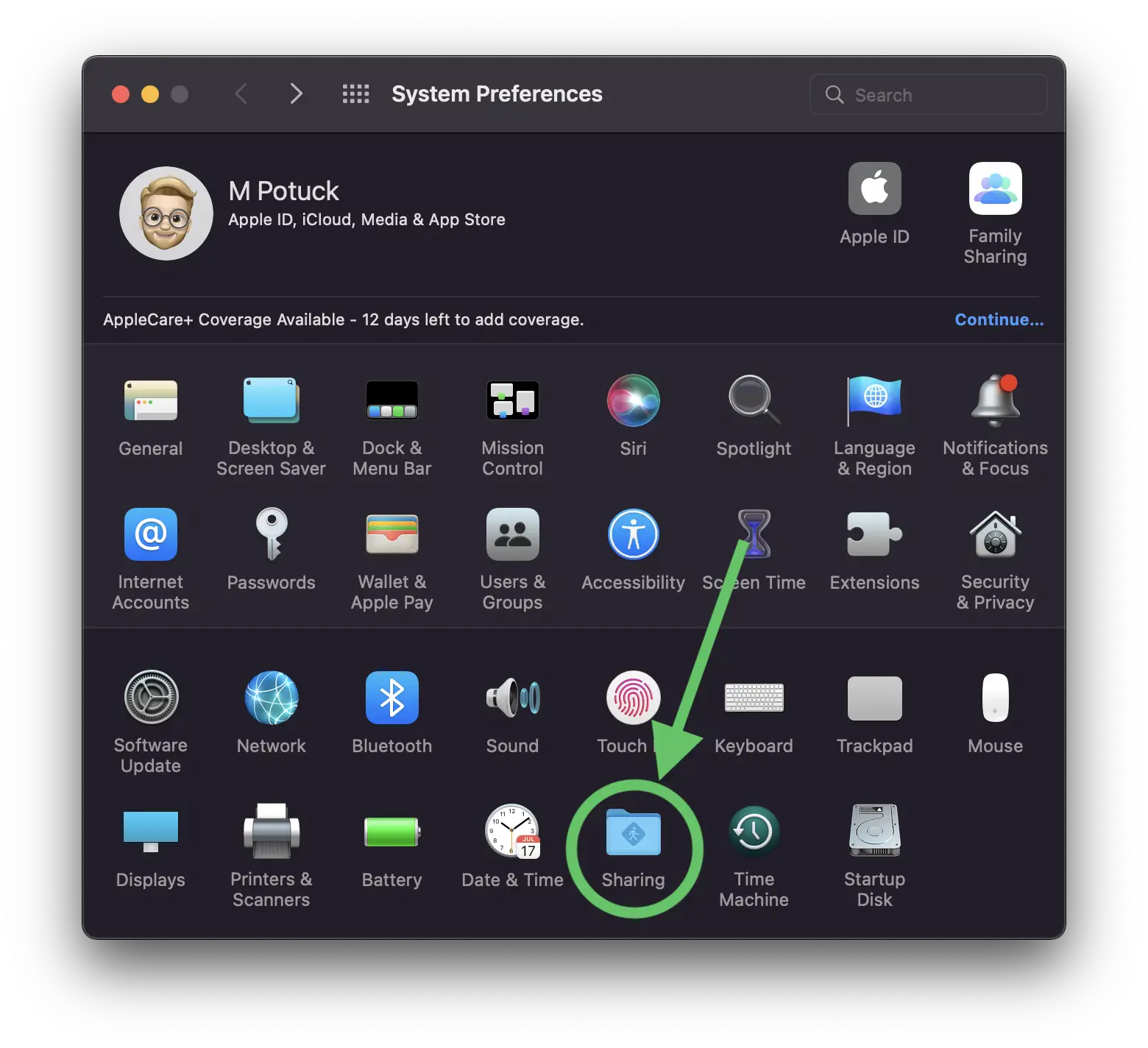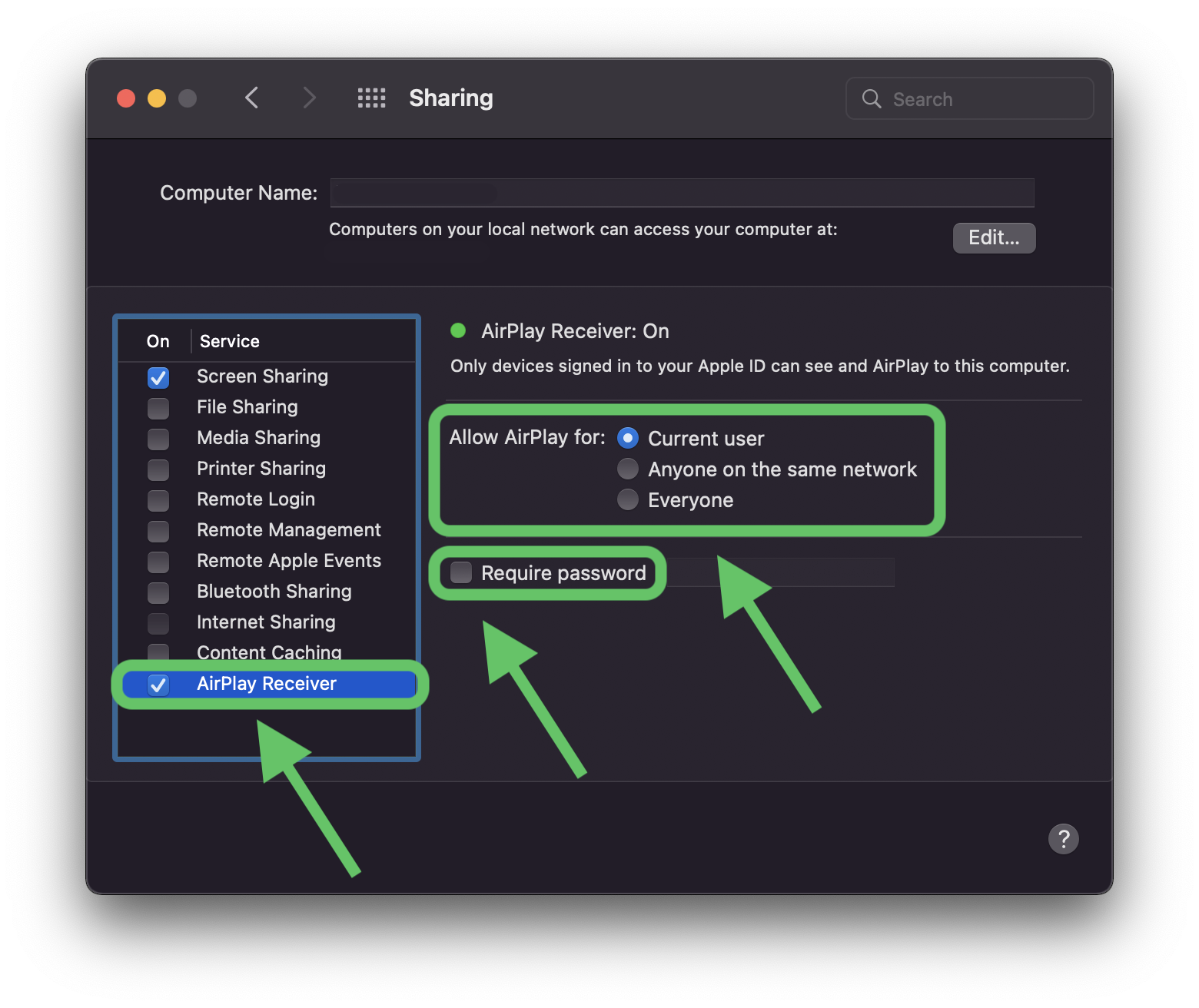Cum să AirPlay pe Mac cu macOS Monterey
9to5Mac vă este adus de Stadionul Mac. Migrați mai ușor la M1 cu Orka și MacStadium. Orchestrați mașini virtuale macOS cu Kubernetes într-un cluster mixt de Mac M1 și Intel. Urmărește previzualizarea tehnologiei și înregistrează-te pentru a participa la versiunea beta.
Una dintre cele mai bune moduri prin care macOS Monterey modernizează desktop-urile și laptopurile Apple este să le transforme în ținte AirPlay. Urmăriți modul în care AirPlay pe Mac, inclusiv ce hardware funcționează cu noua funcție și cum să o activați cu dispozitivele mai vechi.
compatibilitate
Pentru a utiliza Mac-ul ca țintă AirPlay, cel mai bine este să rulați macOS Monterey cu:
- 2018 sau mai nou MacBook Air sau MacBook Pro
- iMac 2019 sau o versiune ulterioară
- 2019 sau o versiune ulterioară Mac Pro
- 2020 sau mai târziu Mac mini
- iMac Pro 2017
Pentru iPhone și iPad, Apple spune că veți obține cele mai bune rezultate de oglindire din:
- iPhone 7 și versiuni ulterioare
- iPad Pro a doua generație și mai târziu
- iPad a 6-a generație și mai târziu
- iPad Air a treia generație și mai târziu
- iPad mini a 5-a generație și mai târziu
Pentru ca iPhone-urile, iPad-urile și Mac-urile mai vechi să reflecte pe un Mac care rulează Monterey, puteți accesa Preferințe de sistem> Partajare> Receptor AirPlay și alegeți „Toți în aceeași rețea” sau „Toți”. Cu toate acestea, în aceste cazuri, Apple observă că AirPlay va avea o „rezoluție video mai mică”.
Cum să AirPlay pe Mac cu macOS Monterey
- De pe un iPhone sau iPad, atingeți pictograma de oglindire a ecranului dublu dreptunghi în Centrul de control (trageți în jos din colțul din dreapta sus pentru a accesa Centrul de control)
- Atingeți Mac-ul pe care doriți să utilizați AirPlay
- Puteți, de asemenea, să atingeți pictograma AirPlay în widgetul care se redă în prezent din Centrul de control și să alegeți să transmiteți în flux audio pe Mac (funcționează și pentru crearea audio în mai multe camere)
Iată cum arată:
Puteți și AirPlay din diferite aplicații video și audio.
- Căutați pictograma AirPlay sau Cast (dreptunghi cu triunghi sau dreptunghi cu bare Wi-Fi înclinate sau cercuri cu triunghi pentru sunet)
- Veți vedea această opțiune în aplicația Apple TV, YouTube, Apple Music, Spotify etc.
Încheia
Deși AirPlay pe Mac s-ar putea să nu fie o caracteristică pe care o utilizați zilnic, poate fi foarte util în diverse situații, de la partajarea fotografiilor și videoclipurilor, prezentărilor, audio etc., în special pentru conținutul care nu este stocat pe Mac. .
Folosiți AirPlay pe Mac cu macOS Monterey? Ce scenarii vi se pare cel mai util? Împărtășește-ți gândurile în comentariile de mai jos!
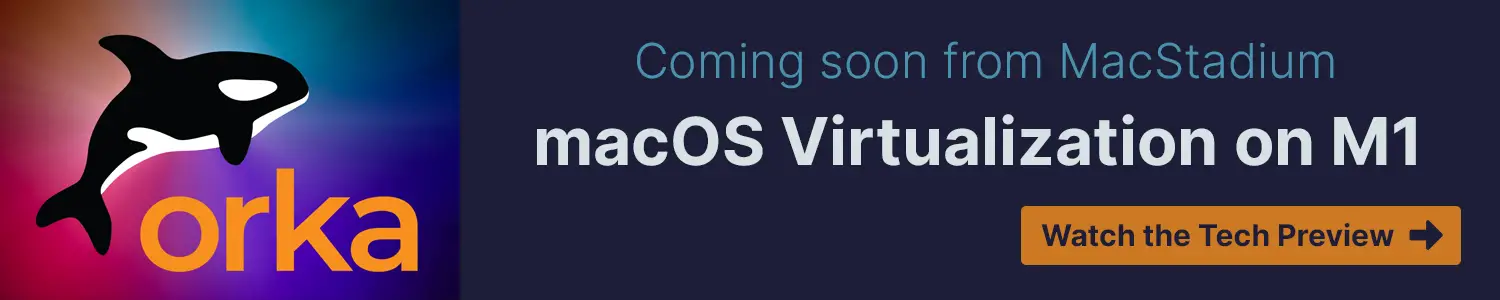
9to5Mac vă este adus de Stadionul Mac. Migrați mai ușor la M1 cu Orka și MacStadium. Orchestrați mașini virtuale macOS cu Kubernetes într-un cluster mixt de Mac M1 și Intel. Urmărește previzualizarea tehnologiei și înregistrează-te pentru a participa la versiunea beta.
Consultați 9to5Mac pe YouTube pentru mai multe știri Apple: